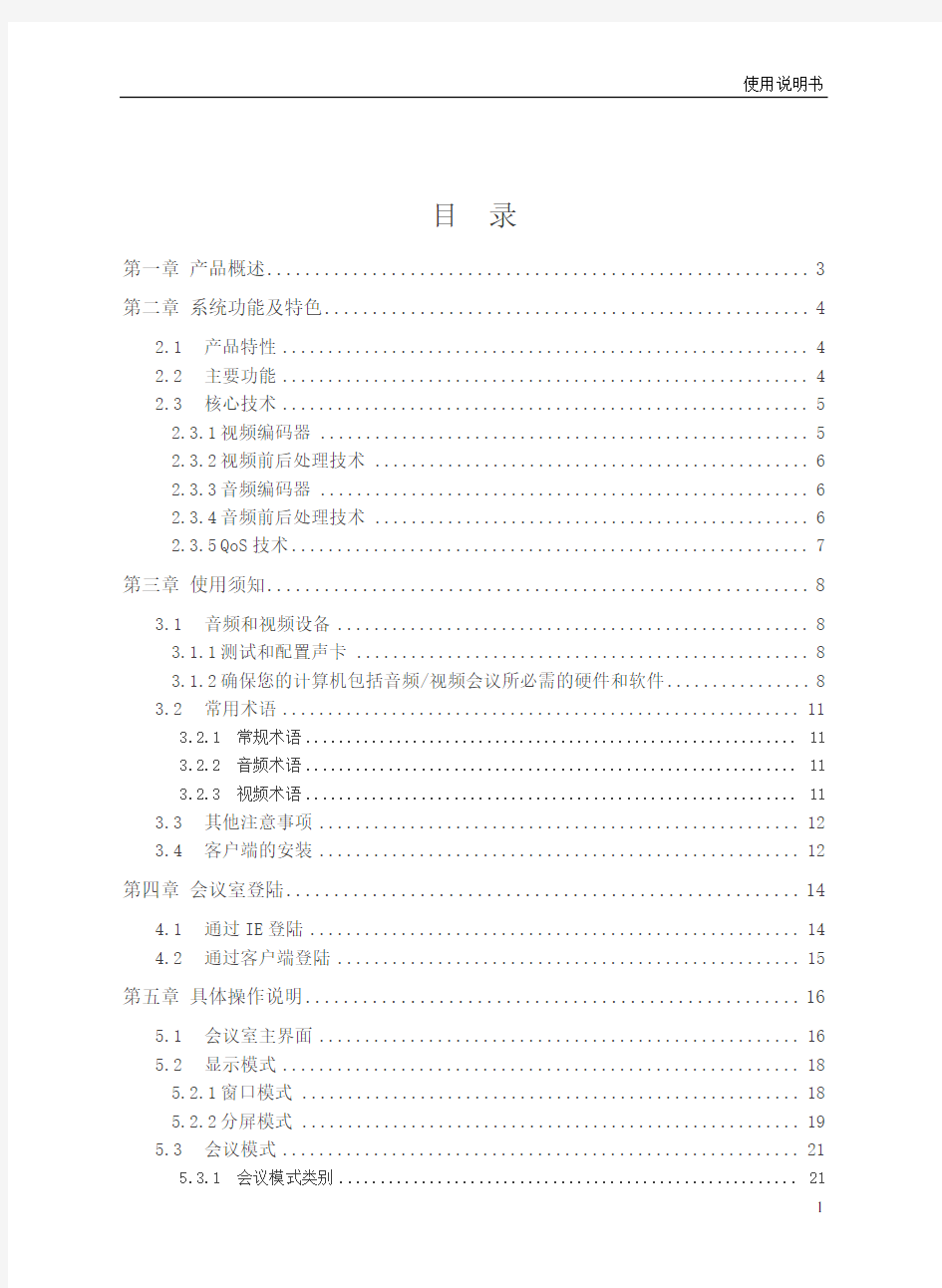
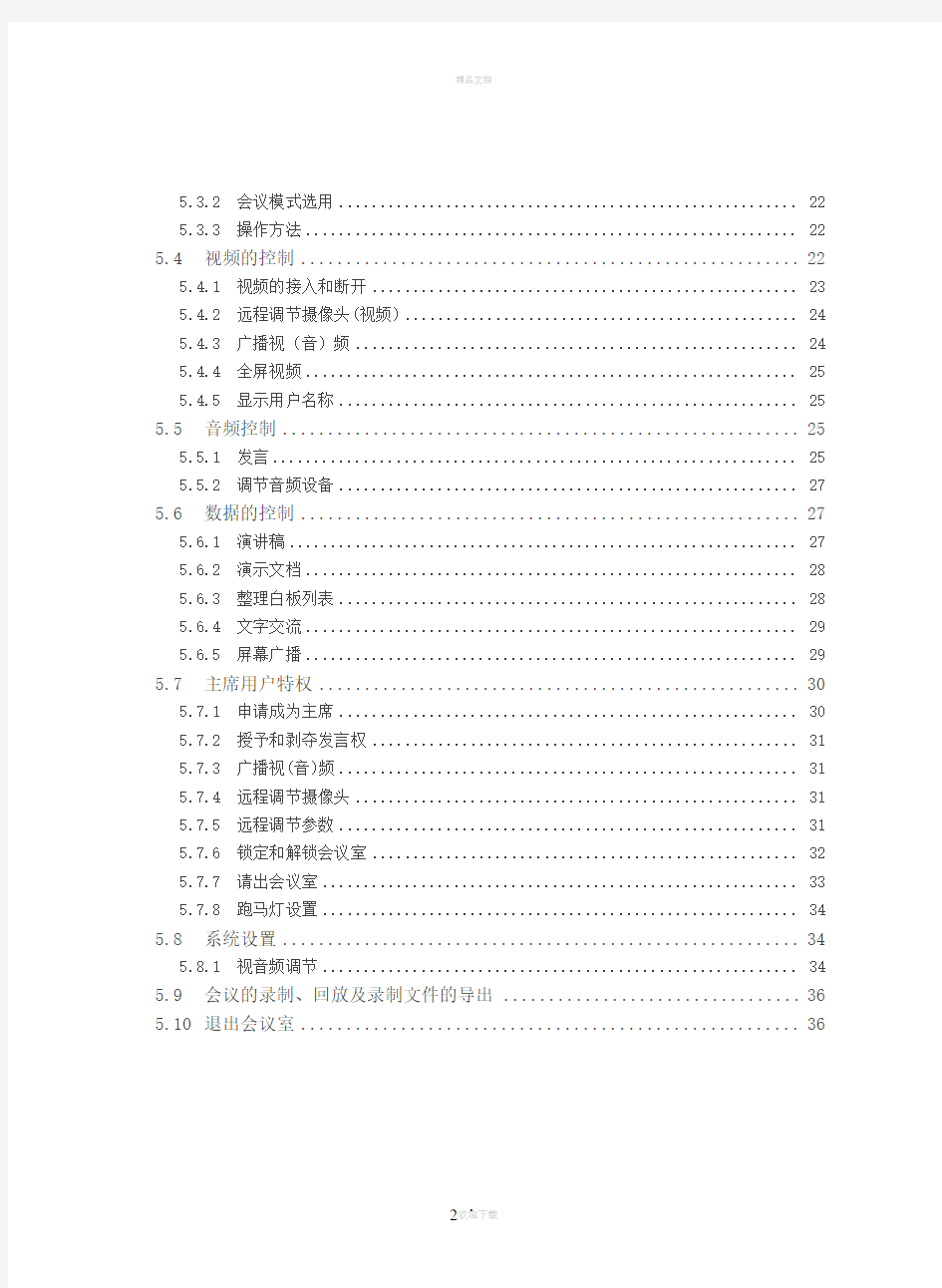
使用说明书
目录
第一章产品概述 (3)
第二章系统功能及特色 (4)
2.1产品特性 (4)
2.2主要功能 (4)
2.3核心技术 (5)
2.3.1视频编码器 (5)
2.3.2视频前后处理技术 (6)
2.3.3音频编码器 (6)
2.3.4音频前后处理技术 (6)
2.3.5QoS技术 (7)
第三章使用须知 (8)
3.1音频和视频设备 (8)
3.1.1测试和配置声卡 (8)
3.1.2确保您的计算机包括音频/视频会议所必需的硬件和软件 (8)
3.2常用术语 (11)
3.2.1常规术语 (11)
3.2.2音频术语 (11)
3.2.3视频术语 (11)
3.3其他注意事项 (12)
3.4客户端的安装 (12)
第四章会议室登陆 (14)
4.1通过IE登陆 (14)
4.2通过客户端登陆 (15)
第五章具体操作说明 (16)
5.1会议室主界面 (16)
5.2显示模式 (18)
5.2.1窗口模式 (18)
5.2.2分屏模式 (19)
5.3会议模式 (21)
5.3.1会议模式类别 (21)
1
5.3.2会议模式选用 (22)
5.3.3操作方法 (22)
5.4视频的控制 (22)
5.4.1视频的接入和断开 (23)
5.4.2远程调节摄像头(视频) (24)
5.4.3广播视(音)频 (24)
5.4.4全屏视频 (25)
5.4.5显示用户名称 (25)
5.5音频控制 (25)
5.5.1发言 (25)
5.5.2调节音频设备 (27)
5.6数据的控制 (27)
5.6.1演讲稿 (27)
5.6.2演示文档 (28)
5.6.3整理白板列表 (28)
5.6.4文字交流 (29)
5.6.5屏幕广播 (29)
5.7主席用户特权 (30)
5.7.1申请成为主席 (30)
5.7.2授予和剥夺发言权 (31)
5.7.3广播视(音)频 (31)
5.7.4远程调节摄像头 (31)
5.7.5远程调节参数 (31)
5.7.6锁定和解锁会议室 (32)
5.7.7请出会议室 (33)
5.7.8跑马灯设置 (34)
5.8系统设置 (34)
5.8.1视音频调节 (34)
5.9会议的录制、回放及录制文件的导出 (36)
5.10退出会议室 (36)
2欢迎下载
。
第一章产品概述
视频会议实现了从传统的商务通讯模式,到集“视频、音频、数据、流媒体”为一体的网络视频会议新商务模式,依托该系统可以大规模为客户提供网络远程视频会议、远程商务洽谈、音视频聊天、企业远程培训、企业信息化、企业远程招聘、电子政务等业务,可广泛地应用于政府、企事业单位、教育系统、医疗、金融和广大的家庭、个人商务等,能够为客户提供多方面的远程视频服务。
为保证大用户量的应用要求及高质量的用户体验,产品采用国际先进技术研发完成,包括核心编解码技术、QOS技术、分布式技术、数据编解码传输技术等,使系统产品在核心性能方面达到业界领先水平。
第二章系统功能及特色
2.1产品特性
产品标准化,可真正做到售后低支持
连续、高质量、高保真的语音通讯
流畅、高质量、高清晰的视频通讯
简洁、高效、易用的数据功能,支持共享文档、屏幕广播等
强大的网络适应能力和穿透能力
支持大并发专业网络视频会议,能支持多达上千人同时互动
系统稳定、安全可靠、有强有力的系统备份保障体系
简洁易用的WEB操作管理界面
2.2主要功能
高质量语音:即使在低带宽以及恶劣网络条件下,都能实现连续高保真的语音通讯。
高质量图像:在复杂的网络条件下,独创的QOS技术保障流畅高清晰的视频通讯。
提供标准化的音视频设置,用户无需进行复杂设置,既可享受到高质量远程视讯会议。
分屏显示:提供4/9/16路均分视频窗口显示或6/10/13路主会场大窗口视频显示模式。
多路混音:采用业界领先的多路混音技术,可以同时进行多达几十路声音混合,并进行高保真回放。
单屏录制:会议用户可以将单个用户视频进行录制,而且录制的视频文件可以通过通用的播放器进行播放。
视频轮循:主席或者主讲人可以通过单个或多个视频窗口将所有视频图像在一定时间间隔内进行轮循显示。
文档标注:主讲人可以文档上进行标注、绘制、编辑图形、输入文字等相关操
作。
会场录制:支持整个会场的录制,包括视频、音频、数据、文字以及画面组合的录制,同时录制的文件均支持回放。
云台控制:通过计算机的RS-232端口连接解码器后,在远程可对摄象机镜头进行光圈、焦距、景深的控制。可以对云台上下左右的转动进行全方位的控制。
远程设置调节:主讲人、会议主席可以对与会用户的音视频等各种参数进行远程设置。
文字交流:与会成员可以与全体会议成员同时进行文字交流,也可以选择某个与会成员进行单独的文字交流。
简单易用的会议模式:会议模式分自由模式和主席控制模式,自由模式下用户可以自由接收音视频以及独自操作数据功能,一旦有人申请成为主讲人,会议模式自动切换成主讲模式,在主讲模式下,其它与会成员将跟随主讲人的界面模式以及音视频接收情况。
申请成为会议主席:与会成员可以输入会议密码验证成功后,升级成为会议主席。
远程控制:会议室主席发出控制请求在得到对方允许后可以控制对方的计算机。
会议室锁定:会议主席可以根据情况对会议进行加锁,以保证会议正常进行而不受干扰。
劝退:会议主席将会场中某个成员请出会议。
跑马灯设置:会议主席可以通过此功能来发布会议及时消息,并且进行循环滚动显示。
语音私聊:会议主席可以与单个或多个与会人员进行语音私聊,并且交流的内容其他与会人员是接收不到的,具有一定的保密性。
会议点名:会议主席可以方便地查看与会人员的出席情况。
2.3核心技术
2.3.1视频编码器
视频编码器基于MPEG-4视频编码标准,包含了H.264的核心设计,提供不同的视频标准源格式、码率、帧频下矩形图像的有效编码。视频编码器针对先进的MPEG-4/H.264的编解码技术进行优化,提供单重固定码流编码,单重质量模式动态码流编码,并加入动态关键帧距等多项适合互联网通讯的关键核心技术。
视频编码器能针对不同带宽编码出各种码流(16Kbps~8Mbps),满足各种复杂网络的用户需求。
2.3.2视频前后处理技术
采集技术:采用DirectShow架构进行视频采集,具备稳定、高效、可靠、兼容性好、扩展性好等特征,并支持大分辨率视频图像采集(800×600,1024×768)。
前处理技术:采用高效率的MMX指令对采集后的数据进行滤波处理,经过处理后的视频不但可以提高清晰度,还可以降低编码后的码流。
后处理技术:采用高效率的MMX指令对解码后的视频进行降噪处理,进一步保证解码后图像的平滑、无马赛克、无方块,具有更高的质感。
显示技术:使用高效的DirectDraw技术进行视频显示,保证视频播放高效流畅、无马赛克。
2.3.3音频编码器
音频编码器采用16KHZ频率采样,针对复杂网络情况提供多码率编码(6Kbps ~24Kpbs),对不同的实际网络具有智能适应性;在国际标准中,使用MOS(Mean Opinion Score)方法来评价语音压缩后的质量,电话音质为4分,经过音频编码技术编码后的语音质量为4.02~4.64,真正实现在低码流带宽下提供高质量的语音音质。
2.3.4音频前后处理技术
回音消除:采用多种回音消除算法和技术结合,能有效消除大部分场合的环境回音,整体水平达国际领先水平。
音频降噪:采用多级降噪技术以及根据不同噪声环境自动匹配相应降躁算法,能做到针对各种不同的噪声环境都能有效消除噪声。
自动增益:综合音频输入设备音量调节、播放设备音量调节以及算法增益调节三种调节方法,自动增益能有效避免说话者离音频输入设备位置忽远忽近时以及说话声音忽大忽小时而产生的其它会场听不清或者声音小等问题。
静音检测:通过算法来判断当前发言者是否正在说话,如果当前发言者处于静音状态,静音检测将自动检测出该状态,并产生适当的舒适噪声,这样即可以让用户停起来更舒适,同时又可以节省网络带宽。
多路混音:采用目前最先进的混音技术,可同时支持几十路语音混合,并且能保持音质清晰。
2.3.5QoS技术
QOS定义:网络服务质量(Quality of Service,简称QoS)是网络与用户之间以及网络上互相通信的用户之间关于信息传输质量的约定。
目前基于IP网络的多媒体应用越来越多,以及各运营商之间的线路互连互通问题比较严重,所以我们平时上网时经常会出现网络丢包率达20%~30%。这样的网络对于传输网页传输问题不大,只是相对比较慢一些而已,可是针对以音视频传输为主的视频会议应用来说,是一个非常严峻的问题,因为丢包将会造成语音断续,视频卡等现象。要有效地解决基于IP网络传输音视频数据问题,必须有一套完整的QOS技术来保障音视频数据传输高效性和相对完整性。
QOS技术是一套实用的基于IP网络传输音视频数据的网络传输包,它能实现当网络丢包率为20%~30%情况下,保障语音连续,视频流畅。同时该技术使得成为业界首个在利用单台服务器单线路网络条件下真正解决南北网络难题的产品。
QOS技术主要包括:
前向纠错:业界独创的动态冗余前向纠错算法,可根据网络实际状况动态调节冗余数据量来应付各种网络丢包、抖动、延时等情况,既可以保证音频连续、视频流畅,又最大限度节省带宽。
网络检测:网络传输层动态实时的监控网络传输质量,并统计存储相关数据,供调度算法使用。
智能修包:在网络传输质量下降的情况下,系统自动保护重要的数据包,使其尽可能不被破坏,如果出现错误,并自动进行快速修复。
音频优先:在带宽不足的情况自动丢弃非关键帧,甚至停发视频,保证音频能顺利通过。
智能路由:在多服务器协同工作时,系统会选择最佳传输路径传输数据,并在质量下降的时候自动切换链路。
应用层智能调控:根据网络反馈以及网络实时检测结果,自动调整音频码流和包数以及视频码流以及帧数。
第三章使用须知
3.1音频和视频设备
在第一次使用音频/视频会议之前,请遵循下列提示以确保会议成功。
3.1.1测试和配置声卡
要确保声卡在会议期间能够正常工作,您应当确保使用全双工声卡。要在大多数会议中都能使用音频和视频,必须具有全双工声卡。全双工声卡使您能够同时录制和播放音频。要验证声卡是否是全双工的,请检查声卡的说明文件。
测试录音和播放功能
您可以使用计算机上的录音机程序来测试声卡的功能。要打开“录音机”,
请选择“开始”→“程序”→“附件”→“娱乐”→“录音机”。
测试声卡的步骤
1、选择“文件”→“新建”。
2、单击“录音”按钮(红色圆按钮)。
3、对着麦克风讲话,录制声音。
4、单击“停止”按钮。
5、选择“文件”→“另存为”,然后输入文件名并保存文件。
6、要播放该声音文件,请打开该文件并单击“播放”按钮。
3.1.2确保您的计算机包括音频/视频会议所必需的硬件和软件
所必需的硬件是系统支持的声卡和摄像头及采集卡,所必需的软件是声卡和摄像头及采集卡的驱动。
支持的声卡
任何正确安装的全双工声卡都能与视频会议配合使用。下列声卡已经在视
频会议中进行过测试。
(这里提到的所有产品和公司名称都是其各自所有者的商标或注册商标。)声卡厂商声卡厂商
?Realtec AC97(集成)
?ALS120
?Aureal Vortex A3D SQ1500 ?Aureal SB Audio PCI 64V
?Audio Accelerator(IBM Thinkpad 缺省配置)
?Addonic (PCI)
?ES1887(集成)
?Montego II Quadzilla ?Rockwell WaveArtist ?SoundBlaster Live Value ?SIIG SoundWave Pro PCI ?Crystal Audio(DELL 自带的声卡)
?Crystal SoundFusion PCI ?CrystalWare(集成)
?Yamaha DS-XG(集成)
?Creative Crystal PnP Es 1868
?Creative Sound Blaster Creative 16 Plug & Play
?Creative AWE64
?Creative SoundBlaster PCI ?SoundBlaster PCI 128 ?SoundBlaster PCI 512 ?SoundBlaster 32 AWE
支持的采集卡
目前基本上绝大多数视频采集卡都能在视频会议系统中很好的使用,如果您在使用过程中遇到什么问题,请与我们联系,以获得我们的技术支持。
支持的摄像头
目前基本上绝大多数摄像头都能在视频会议系统中很好的使用,下表列出了每种操作系统所支持的摄像头,表中包括了到目前为止所有已经过测试、能与视频会议共同使用的摄像头。如果没有列出您惯用的摄像头,请与我们联系,以获得我们的技术支持。
注释: 这里提到的所有产品和公司名称都是其各自所有者的商标或注册商标
操作系统支持的摄像头
Windows 98 Sony D31(需要采集卡)
Sony D100P(需要采集卡)
雅虎通USB摄像头
IBM PC Camera
IBM PC Camera Pro Max
Creative Video Blaster
WebCam 3
Intel PC Camera Pro Pack
Intel PC Camera Pack
Kodak DVC325
Boser BS105B(需要采集卡)
QuickCapture-EZ Video
Capture card CA-120P,
Orite Technology(需要采
集卡)Logitech QuickCam Home
Logitech QuickCam Express Logitech QuickCam WebCam Logitech QuickCam VC Alpa Cam
Nogatech USB Digital Micro Cam
3Com Home
Connect
I-O Data USB-CCD
GNet DZ eye
Orite USB PC Camera
Creative Video Blaster WebCam Go
Webeye PC370
Windows XP Sony D31(需要采集卡)
Sony D100P(需要采集卡)
雅虎通USB摄像头
Kinstone1668
IBM PC Camera
IBM PC Camera Pro Max Intel PC Camera Pro Pack
Logitech QuickCam Home Logitech QuickCam Express Logitech QuickCam WebCam
Creative Video Blaster WebCam 3
视频会议系统 简 易 操 作 说 明 一、本地PPT 演示(使用自带笔记本): 1)按投影机遥控器“POWER”键,开启投影机; 2)按投影幕遥控器“下”,把投影幕降落; 3)将笔记本电脑与墙面插连接,并将笔记本电脑的外接方式选择为“扩展”或者“复制“,分辨率设置为1024×768;
4)根据需要关闭不需要的灯光; 5) 投影机输入选择“computer 1”; 6)PPT演示完毕后,按投影机遥控器“ON/OFF”按钮,关闭投影机,按投影幕墙面开关“上”,把投影幕回升。若要关闭系统电源,请将插座电源断掉 二、本地PPT 演示(使用一体触摸屏): 1)按投影机遥控器“POWER”键,开启投影机; 2)按投影幕遥控器“下”,把投影幕降落; 3)按电视机遥控器“电源”键,开启电视机, 4)按电视机右边电脑的电源按键,启动电视自带的电脑; 5)墙面插断开与其他电脑的连接; 6)根据需要关闭不需要的灯光; 7) 投影机输入选择“computer 1”;电视机输入选择“电脑”,这时候电视机和 投影机显示的是相同的图像画面,这样使用电视机内置电脑进行PPT演示;8)PPT演示完毕后,按投影机遥控器“ON/OFF”按钮,关闭投影机;按投影幕墙面开关“上”,把投影幕回升;关闭操作系统,最后关闭电视机。若要关闭系统电源,请将插座电源断掉 三、召开视频会议 1)启动宝利通视频终端按遥控器“电源“按钮,此时宝利通视频终端指示灯闪烁,摄像机复位,120秒左右终端启动成功,指示灯长明; 2)启动电视机按电视机遥控器“电源“按钮,启动电视机,电视机启动后,左电视选择“HDMI 1”输入; 3)启动投影机投影机遥控器“POWER”键开启投影,机投影机输入选择“HDMI 1”; 4)呼叫远程从主屏幕选择“拨打电话”,或在遥控器上输入号码,后按遥控
视频会议系统配置参考说明 一.网络视频会议系统配置内容 视频会议系统要能够顺利使用,需要各个医院的会议室或培训室提供相关的硬件配套。具体分为以下几个大类: 1.PC 视频会议系统终端在PC上使用,并通过PC与音频、视频、显示设备连接。 PC的性能配置必须要满足一定要求(具体参见下表)。 2.网络 PC通过互联网与会议服务器连接,并通过互联网传输音频、视频、数据共享的内容。为了满足远程会议、培训、经验交流等各个应用,需要在会议带宽上有充分的保障,会议使用的PC连接所用网线至少保障独享2M;2M以上效果更好。 3.音频设备 音频包括全向麦、麦克、音箱功放、音频处理器、调音台等常见部分。由于发言、扩声等设备的现场布置与实际会议室的面积、布局密切相关,所以需根据实际情况提供设计方案。音频作为视频会议的最重要内容,在会议室中需着重关注与PC音频的交互支持,作为音频控制的核心音频处理器需对音频回声消除和噪声抑制重点支持,确保在会议音频的输入和输出稳定正常。 作为国际常用的会议数字音频处理器,在功能上把传统使用的调音台、均衡器、时延器、回声消除器等多个设备功能统一集中在一个设备中解决。具有更好的音频效果,并减少了占用空间,能够通过软件控制界面进行调整,降低使用难度。 4.显示设备 显示设备对于视频会议效果影响很大,要确保显示清晰度和质量。一般采用投影仪、智能交互平板、液晶电视。 投影仪和幕布是会议室常用的设备,投影仪优点是在支持超大屏幕时性价比高;缺点是投影仪的灯泡有寿命,使用频繁的话需经常更换。 液晶或等离子电视,优点是寿命长清晰度高,在小会议室性价比好,在支持超大屏幕价格太高。 智能交互平板是在液晶平板基础上支持了触摸交互功能,极大的增强了其交互效果,适宜现场培训或教学使用。缺点也是在超大屏幕(65寸以上)时价格偏高。 在大会议室或培训室,采用投影仪与智能交互平板或液晶电视相结合的方案。这样后排的人可以通过辅助智能交互平板或液晶电视更清晰的观看视频会议内容。 5.视频采集 视频会议中本地视频采集一般采用会议摄像机和采集卡,摄像机可根据会议室情况采用吊装或正装。 二.网络视频会议系统设备配置参考表
高清视频会议系统 管理员操作手册 北京瑞华基业科技有限公司 2016年06月 目录 一、VP9660 MCU操作指南 (33) 1. 登录WEB界面 (33) 2. 修改当前用户密码 (33) 3. 网络配置 (44) 4. 配置系统时间 (55) 5. 配置GK参数 (66) 6. 配置SIP参数 (66) 7. 查看硬件状态 (77) 二、SMC 2.0 操作指南 (88)
1. 登录SMC2.0 (88) 2. 修改用户密码 (99) 3. MCU配置 (1010) 4. 录播服务器配置 (1212) 5. 会场管理 (1313) 6. 设备软件升级 (1616) 6.1 软件管理 (1616) 6.2 设备升级 (1717) 7. 新建会议 (1818) 8. 预约会议 (2020) 三、TE终端操作指南 (2121) 1. 使用遥控器 (2121) 2. 进入主页 (2222) 3. 进入菜单界面 (2222) 4. IP地址配置 (2323) 5. GK/SIP配置 (2525) 6. 会场名配置 (2525) 7. 管理员信息配置 (2727) 8. 视频监控配置 (2828) 9. 应答方式配置 (2828) 10. 自动休眠配置 (2929) 11. 切换本地视频源 (2929) 12. 控制摄像机 (2929) 13. 摄像机预置位 (3030) 14. 视频输出配置 (3030) 15. 发送演示 (3131) 16. 发送无线数据演示 (3131) 17. 切换屏幕布局 (3232) 18. 开始会议 (3333) 四、录播服务器操作指南 (3434) 1. 登录WEB页面 (3434) 2. 网络配置 (3636) 3. GK/SIP配置 (3737) 4. 录制配置 (3838) 5. 用户管理 (3939) 6. 视频管理.......................... 错误!未定义书签。错误!未定义书签。
...../ ...../ 网络视频会议系统
垦利供电公司2010.05.26 目录
第一章、简述 视频会议登录模式:支持B/S和C/S登录方式,支持非注册用户。 视频会议:要求对建立的会议数量没有限制,建立会议模式上灵活,能够是主席操纵模式,也能够是自由讨论模式。 视频:使用H.264编码,清晰流畅,带宽占用低,支持带宽自适应; 语音:国际先进GIPS语音编码技术,支持自动增益AGC、自动回声抑制AEC、噪音抑制NS,支持抗丢包FEC; 内部通讯:支持点对点音视频通讯。包括点对点音频、点对点视频、点对点信息交流。 文字交流: 参会人员能够在文字交流板里进行文字交流,能够是对所有参会人员交流,还能够与自行选择的参会人员单独交流; 数据共享:支持电子白板,提供业界领先的基于XML的数据协作格式,保持共享的Office文档的原有动态特性(幻灯片的动态播放,大纲功能,支持多页面电子表格,支持电子表格图形,使数据协作更加生动),支持文件的上传下载等。 桌面共享:能够方便的将桌面操作情况和操作步骤共享给各
分会场,使协同工作、应用培训等功能轻松而方便。 文字短信息:以短信息方式与在线人员实时交流; 文字留言:通过短信方式给不在线人留言; 协同播放:能够将MP3,WMV等多媒体文件与参会人员一同观看; IE协同扫瞄:与会者共同扫瞄同一网站; 会议通知:在线及不在线的用户群发通知; 文件传输:在线用户之间进行文件报表点对点和点对多点传输; 云台操纵:能够由主席通过软件操纵其他分会场的摄像机; 会议录制:对开会的过程和培训的内容进行录制,录制内容包括音视频和屏幕演讲内容,并能够选择直接上传到MCU服务器进行点播; 多服务器协同:召开大规模会议时能够多台服务器协同工作,每台服务器可独立运行; 多网接入:支持多网接入互联; 防火墙:支持单一端口穿透防火墙,端口可依照需要修改;第二章、特色
陵县电力局视频会议系统简易操作手册 此手册为简易操作手册,针对初次使用的对此设备不了解的用户,在需要建立会议的时候,开启总电源(机柜内插线板上),检查设备是否都正常启动,机柜内设备指示灯是否闪烁,(机柜内有三台设备蓝色长盒为交换机、灰色竖立设备为b5视频终端、黑色小盒为光端收发器)如果在操作中有设备没有响应的话,需要断电重启设备(B5后部有单独开关键),检查设备启动无误后,等待中心会场呼叫。在会议结束后,由专人负责断电(请先关闭电视机,再关闭机柜内总电源|;有投影机的站应先用遥控器关闭两次投影机,待绿灯不闪烁变成红灯时,再断总电源)和检查设备,麦克风套上塑料袋放入机柜,摄像机套上塑料袋。检查设备都已断电方可离开,会议室在没人的情况下要锁门。
设备正确连接总图
投影机使用说明 一、投影机正面板图片 1、电源指示灯通电后电源指示灯为红色,轻按一下为绿色,则 为正式启动。若要关机,轻按一下为绿色闪烁,几秒钟后变为红色,则为关机状态。 2、输出信号选择(INPUT)开会时需要选择的输出信号为 S-VIDEO信号。可选信号为A V信号,S-VIDEO信号,视频信号等。开设视频会议时必须要选择为S-VIDEO信号模式。3、确定键(ENTER) 当进入菜单后需要选择时,按确定键确认选 择。周围4个键为上,下,左,右方向键。 4、菜单键(MENU) 可调节画面亮度,对比度,画面翻转等。 5、暂时停止投影键可暂时停止投影(待机键)一般不需要
二、投影机侧面板图片 1、焦距可调节焦距,清晰或模糊。 2、画面大小可调节投影画面的大小,推荐与投影幕布大小一样。
视频会议整体操作流程: 在讲解演示的过程中,要考虑到用户的切实需求,同时说明我公司所具备的能力以及我技术人员所拥有的技术水平。 视频会议系统概述 视频会议系统(Videoconferencing System )是一种以视频为主的交互式多媒体通信,它利用现有的图像编码技术,计算机通信技术以及微电子技术,进行本地区或远程地区之间的点对点或多点之间的双向视频,双工音频,以及数据等交互式信息实时通信。视频会议的目的是把相隔多个地点的会议室电视设备连接在一起,使各方与会人员有如身临现场一起开会,进行面对面对话的感觉,因此广泛地应用于各类行政会议,远程培训、科技会议、 远程教学以及商务谈判等
场合中。视频会议系统具有真实、高效、实时的特点,是一种简便而有效的用于管理、指挥以及协同决策的技术手段,在国内各行各业尤其是政府各部门已开始广泛采用,并已发挥出巨大的效益。 视频会议的应用 1).政府级会议 2).商务谈判 3).紧急救援 4).作战指挥 5).银行系统 6).远程教育 7).远程医疗 1.系统介绍 多点控制单元MCU 多点控制单元MCU( Multipoint Control Unit),是多点会议电视的汇接中心,多点会议电视通过MCU来实现音频和视频的混合与切换以及会议共享数据的交换,BYQ-BORYARD MCU-8000系列为标准1U机架式产品,可以方便的放置于网络设备室。 嵌入式会议室终端 系统参数 完全符合TCP/IP技术标准 同时支持8-100路终端接入 同时可进行8个独立会议
网络参数 内置10M/1000M自适应网络接口 低带宽用户支持,每用户带宽上载500K下载1M,可达25F/S 支持DHCP 功能 支持会议控制 支持会议密码保护 支持单画面、多画面模式切换,根据语音能量有选择的进行混音 主席控制和轮巡二种会议切换模式 会议邀请,支持终端会议邀请 物理特性 外型尺寸: 1U机架式 工作电压:210~250伏,50HZ 耗电:小于300VA 工作温度:0°C ~40°C 相对湿度:15%-80% 网络接口:RJ45 2.系统功能 1、先进的多媒体编码、灵活的网络通信技术 基于流式(Stream)的广播技术,自编码技术使突发平均持续时间相对静默持续时间较短,多级缓冲、发送速率自适应调整机制,消除马赛克,采用网络标准协议及网络无冲突技术,保证数据通畅无阻地在网上传输。 2、全实时音视频传输 要求视频和语音延迟低于100ms。声音和视频流畅无延迟。 3、完备的会议控制功能 完备的会议功能,和现实生活中的会议模式相同,包拓静音闭音、会议模板、断线重邀、安全管理、语音激励、目标切换、终端申请发言、会议直播、多种字幕、多画面轮询等。主席功能,会议主席能够对整个会议拥有控制权,可以强制授予和取消用户发言权和数据控制权。 4、实时多通道混音技术 利用实时混音机制实现全双工音频通信,所有与会者可以听到多个发言者的声音,这样会议进行更流畅,无须等待话筒的释放及控制权的取得,符合实际会
视频会议系统概述 视频会议系统(Videoconferencing System)是一种以视频为主的交互式多媒体通信,它利用现有的图像编码技术,计算机通信技术以及微电子技术,进行本地区或远程地区之间的点对点或多点之间的双向视频,双工音频,以及数据等交互式信息实时通信。视频会议的目的是把相隔多个地点的会议室电视设备连接在一起,使各方与会人员有如身临现场一起开会,进行面对面对话的感觉,因此广泛地应用于各类行政会议,远程培训、科技会议、远程教学以及商务谈判等场合中。视频会议系统具有真实、高效、实时的特点,是一种简便而有效的用于管理、指挥以及协同决策的技术手段,在国内各行各业尤其是政府各部门已开始广泛采用,并已发挥出巨大的效益。 视频会议的应用 1).政府级会议 2).商务谈判 3).紧急救援 4).作战指挥 5).银行系统 6).远程教育 7).远程医疗 1.系统介绍 多点控制单元MCU 多点控制单元MCU(Multipoint Control Unit),是多点会议电视的汇接中
心,多点会议电视通过MCU来实现音频和视频的混合与切换以及会议共享数据的交换,BYQ-BORYARD MCU-8000系列为标准1U机架式产品,可以方便的放置于网络设备室。 嵌入式会议室终端 系统参数 完全符合TCP/IP技术标准 同时支持8-100路终端接入 同时可进行8个独立会议 网络参数 内置10M/1000M自适应网络接口 低带宽用户支持,每用户带宽上载500K下载1M,可达25F/S 支持DHCP 功能 支持会议控制 支持会议密码保护 支持单画面、多画面模式切换,根据语音能量有选择的进行混音
视频会议整体操作流程: 在讲解演示的过程中,要考虑到用户的切实需求,同时说明我公司所具备的能力以及我技术人员所拥有的技术水平。 视频会议系统概述 视频会议系统(Videoconferencing System )是一种以视频为主的交互式多 媒体通信,它利用现有的图像编码技术,计算机通信技术以及微电子技术,进行本地区或远程地区之间的点对点或多点之间的双向视频,双工音频,以及数据等交互式信息实时通信。视频会议的目的是把相隔多个地点的会议室电视设备连接在一起,使各方与会人员有如身临现场一起开会,进行面对面对话的感觉, 因此
广泛地应用于各类行政会议,远程培训、科技会议、远程教学以及商务谈判等场合中。视频会议系统具有真实、高效、实时的特点,是一种简便而有效的用于管理、指挥以及协同决策的技术手段,在国内各行各业尤其是政府各部门已开始广泛采用,并已发挥出巨大的效益。 视频会议的应用 1).政府级会议 2).商务谈判 3).紧急救援 4).作战指挥 5).银行系统 6).远程教育 7).远程医疗 1.系统介绍 多点控制单元MCU 多点控制单元MCU(Multipoint Control Unit),是多点会议电视的汇接中心,多点会议电视通过MCU来实现音频和视频的混合与切换以及会议共享数据的交换,BYQ-BORYARD MCU-8000系列为标准1U机架式产品,可以方便的放置于网络设备室。 嵌入式会议室终端
系统参数 ?完全符合TCP/IP技术标准 ?同时支持8-100路终端接入 ?同时可进行8个独立会议 网络参数 ?内置10M/1000M自适应网络接口 ?低带宽用户支持,每用户带宽上载500K下载1M,可达25F/S ?支持DHCP 功能 ?支持会议控制 ?支持会议密码保护 ?支持单画面、多画面模式切换,根据语音能量有选择的进行混音 ?主席控制和轮巡二种会议切换模式 ?会议邀请,支持终端会议邀请
使用说明书 目录 第一章产品概述 (3) 第二章系统功能及特色 (4) 2.1产品特性 (4) 2.2主要功能 (4) 2.3核心技术 (5) 2.3.1视频编码器 (5) 2.3.2视频前后处理技术 (6) 2.3.3音频编码器 (6) 2.3.4音频前后处理技术 (6) 2.3.5QoS技术 (7) 第三章使用须知 (8) 3.1音频和视频设备 (8) 3.1.1测试和配置声卡 (8) 3.1.2确保您的计算机包括音频/视频会议所必需的硬件和软件 (8) 3.2常用术语 (11) 3.2.1常规术语 (11) 3.2.2音频术语 (11) 3.2.3视频术语 (11) 3.3其他注意事项 (12) 3.4客户端的安装 (12) 第四章会议室登陆 (14) 4.1通过IE登陆 (14) 4.2通过客户端登陆 (15) 第五章具体操作说明 (16) 5.1会议室主界面 (16) 5.2显示模式 (18) 5.2.1窗口模式 (18) 5.2.2分屏模式 (19) 5.3会议模式 (21) 5.3.1会议模式类别 (21) 1
5.3.2会议模式选用 (22) 5.3.3操作方法 (22) 5.4视频的控制 (22) 5.4.1视频的接入和断开 (23) 5.4.2远程调节摄像头(视频) (24) 5.4.3广播视(音)频 (24) 5.4.4全屏视频 (25) 5.4.5显示用户名称 (25) 5.5音频控制 (25) 5.5.1发言 (25) 5.5.2调节音频设备 (27) 5.6数据的控制 (27) 5.6.1演讲稿 (27) 5.6.2演示文档 (28) 5.6.3整理白板列表 (28) 5.6.4文字交流 (29) 5.6.5屏幕广播 (29) 5.7主席用户特权 (30) 5.7.1申请成为主席 (30) 5.7.2授予和剥夺发言权 (31) 5.7.3广播视(音)频 (31) 5.7.4远程调节摄像头 (31) 5.7.5远程调节参数 (31) 5.7.6锁定和解锁会议室 (32) 5.7.7请出会议室 (33) 5.7.8跑马灯设置 (34) 5.8系统设置 (34) 5.8.1视音频调节 (34) 5.9会议的录制、回放及录制文件的导出 (36) 5.10退出会议室 (36) 2欢迎下载 。
视频会议系统功能及应用 (1)多组会议同时召开 本方案推荐使用的MCU能够支持多组会议同时召开,在实际应用中,内部不同的部门之间可能需要召开不同的视频会议,相互之间不能有干扰,本方案MCU完善的解决了这一问题: MCU能够支持同时召开8组多点会议,可以配置多个会议模板,包括会议的模式、传输速率、音视频算法等,这样每次启动相同配置的会议时,无须重新进行配置,而是从会议模板中直接启动符合要求的会议即可。 (2)多点远程会议 全省范围内召开双向视频会议,可采用多种方式召集会议。 (3)多画面会议 系统提供了2、3、4、5+1、3+4、7+1、9、8+2、12+1、16分屏等多画面显示功能,其中的每个子画面可以随意选择,也可以随意设置某个分会场在多画面中的位置,某个子画面可以轮巡,也可以通过语音激励切换。在会议进行中,各种分屏模式可实时切换,随时将画面显示切换为所需要的分屏模式,不会造成断会等不良情况。 其中每个画面有三种选择模式:可以显示某个特定会场;可以设置各个会场轮巡,也可以通过语音激励切换会场。这样在应急会商时,应急中心领导可以同时看到各个部门分会场的画面,并根据需要进行切换。 (4)双流会议 双视频流传输是指同时传输两路动态视频到各分会场:双流是指分会场能够将本会场的两路视频同时传输到MCU上,MCU 能够将两路视频同时传输到各分会场。通过MCU 可以将任意会议终端第二路视频传输到其他会场,在出现紧急情况,需要召开视频会议的时候,一方面可以通过主流看到各个会场情况,另一方面各会场可以通过辅流直接看到应急预案,进行讨论决策。
在双视频流传输中,第二路流可以是PC 画面、DVD 动态画面、幻灯片、辅助摄像头或电子白板等,在传输PC 画面时,能够支持最高SXGA(1280×1024)分辨率。 (5)多种会议模式 具有多种会议控制方式:主席控制、导演控制、语音激励、自动轮巡等控制方式。本方案推荐使用的MCU可以实现主会场单独选择观看任意分会场图像,而不改变分会场所看的图像。 (6)图像轮巡功能 MCU支持主会场轮巡、广播轮巡功能、定制轮巡功能: 主场轮巡:主会场可以轮巡观看分会场的图像,这样会议主席可以随时了解各个分会场的情况,以便控制会议进度和维持会场气氛。 广播轮巡:所有会场一起轮巡观看各个会场的图像,充分调动各个会场的积极性,更好的调节会议气氛。 定制轮巡:对参加会议的会场进行筛选,将不参加轮巡的会场排除在外。(7)会议控制功能 MCU通过WEB控制界面提供完善的会议控制功能,包括指定/取消主席、申请发言、字幕设置、广播会场、多分屏设置、多分屏轮巡、会场静音、会场闭音、添加会场、删除会场、呼叫会场、挂断会场、会议召集、结束会议、掉线重邀、会议结束提前通知、群邀上线、主场轮巡、广播轮巡、终端控制等等。 (8)终端掉线重邀
视频会议终端 操作手册
目录 1. 产品概述 (1) 2. 系统主要功能及特色 (1) 2.1主要功能 (1) 2.2突出特点 (1) 3. 系统简介 (2) 3.1 欢迎界面 (2) 3.1.1 欢迎界面概览 (2) 3.1.2 欢迎界面详细介绍 (3) 3.2 主界面 (7) 3.2.1 主界面概览 (7) 3.2.2 主界面详细介绍 (8) 3.3 窗口布局 (9) 3.3.1 窗口布局设置 (9) 3.4 用户角色 (11) 3.5 接收视频 (12) 3.6 发言权 (12) 3.6.1 发言权说明 (12) 3.6.2 申请发言权 (12) 3.6.3 释放发言权 (13) 3.7 主讲权 (14) 3.7.1 主讲权说明 (14) 3.7.2 申请主讲权 (14) 3.7.3 释放主讲权 (15) 3.8 数据功能 (16) 3.8.1 文字交流 (16) 3.8.2 电子白板 (17) 3.8.3 屏幕共享 (19) 3.8.4 媒体共享 (20) 3.8.5 文档列表 (22) 3.8.6 文件的发送 (23) 3.8.7 文件的接收 (24) 3.8.8 会议录制 (24) 3.8.9 本地监控 (26) 3.9 会议管理 (27) 3.9.1 申请/放弃主席权限 (27) 3.9.2会议室锁定/解锁 (28) 3.9.3 敲门功能 (29) 3.9.4 全场静音功能 (29) 3.9.5 会场字幕功能 (29) 3.9.6 允许保存白板功能 (30) 3.9.7保留主讲视频 (31) 3.9.8允许/关闭会议录制功能 (32)
3.9.9 设置视频字幕参数 (32) 3.9.10文字聊天管理 (33) 3.9.11 用户管理功能 (34) 3.9.12 广播视频功能 (35) 3.9.13私聊功能 (35) 3.10 视频相关功能 (36) 3.10.1显示视频信息 (37) 3.10.2操作 (37) 3.10.3全屏 (37) 3.10.4关闭视频 (37) 3.10.5更多功能 (37) 3.11系统设置 (37) 3.11.1 音频设置 (37) 3.11.2 视频设置 (38) 3.11.3 录制设置 (39) 3.11.4 文件设置 (39) 3.11.5 文档设置 (40) 3.11.6本地监控 (40) 3.11.7消息设置 (40) 3.11.8消息标注 (41) 3.11.9 视频字幕 (42) 3.12退出当前会议 (43) 3.13关机 (43)
视频会议系统管理制度(暂行) 为进一步规范管理XXXX有限公司(以下简称公司)视频会议系统,充分发挥视频会议系统提升效率、节省成本的功能作用,特制定本制度。 第一条公司所属各项目公司应指定一名视频会议系统专管员(以下简称专管员)负责视频会议系统设备的日常管理和维护,并将名单上报至公司行政中心网络部。 第二条专管员应对视频会议系统设备进行登记,列出清单。如遇设备故障,专管员应及时向公司管理中心行政管理部报告并组织维修,确保视频会议系统正常运行。 第三条专管员应设置视频会议系统设备操作密码,并不得在该设备上安装与视频会议系统无关的软件。严禁其他无关人员操作该系统设备。 第四条视频会议开始前,主办方应做好以下相关准备工作:(一)拟定议题议程; (二)确定主持人、报告人、记录人、参会人员、需要共享或讨论
的文件以及会议时间、议程等; (三)提前一天通知参会单位或个人。 第五条各参会单位接到视频会议召开的通知后,各参会单位专管员必须在视频会议开始的一小时前配合主会场专管员进行系统设备调试,保证所需设备提前到位,按正确的方法操作设备,保障整个会议过程的网络传输效果。 第六条主会场在会前半小时开始对各分会场进行点名登记,并将结果上报会议主持人;对没有准时登陆系统的分会场,将追究其相关人员的责任。参会人员应提前到会,因故中途离场的领导同志应发送消息至会议主持人。 第七条各分会场未得到主会场允许,不得擅自退出系统。会议结束后,各分会场应及时将视频会议效果上报公司管理中心行政管理部。 第八条参会人员应保持良好的会风,参会人员应关闭手机或将手机调至震动,不得打断或干扰他人的发言,影响会议的正常进行。 第九条会议主办方全权负责会议内容的保密工作。参会人员及记录员对会议内容负有保密的义务。
视频会议系统使用说明书
使用说明书 目录 第一章产品概述 (3) 第二章系统功能及特色 (5) 2.1产品特性 (5) 2.2主要功能 (5) 2.3核心技术 (9) 2.3.1视频编码器 (9) 2.3.2视频前后处理技术 (10) 2.3.3音频编码器 (11) 2.3.4音频前后处理技术 (11) 2.3.5Q oS技术 (13) 第三章使用须知 (16) 3.1音频和视频设备 (16) 3.1.1测试和配置声卡 (16) 3.1.2确保您的计算机包括音频/视频会议所必需的硬件和软件 (17) 3.2常用术语 (25) 3.2.1常规术语 (25) 3.2.2音频术语 (25) 3.2.3视频术语 (27) 3.3其他注意事项 (28) 3.4客户端的安装 (29) 第四章会议室登陆 (31) 4.1通过IE登陆 (31) 4.2通过客户端登陆 (33) 第五章具体操作说明 (35) 5.1会议室主界面 (35) 1
使用说明书 5.2显示模式 (38) 5.2.1窗口模式 (38) 5.2.2分屏模式 (40) 5.3会议模式 (42) 5.3.1会议模式类别 (43) 5.3.2会议模式选用 (44) 5.3.3操作方法 (45) 5.4视频的控制 (45) 5.4.1视频的接入和断开 (46) 5.4.2远程调节摄像头(视频) (48) 5.4.3广播视(音)频 (48) 5.4.4全屏视频 (50) 5.4.5显示用户名称 (50) 5.5音频控制 (51) 5.5.1发言 (51) 5.5.2调节音频设备 (54) 5.6数据的控制 (55) 5.6.1演讲稿 (55) 5.6.2演示文档 (56) 5.6.3整理白板列表 (57) 5.6.4文字交流 (58) 5.6.5屏幕广播 (59) 5.7主席用户特权 (60) 5.7.1申请成为主席 (60) 5.7.2授予和剥夺发言权 (61) 5.7.3广播视(音)频 (62) 5.7.4远程调节摄像头 (62) 5.7.5远程调节参数 (62) 5.7.6锁定和解锁会议室 (64) 5.7.7请出会议室 (65) 5.7.8跑马灯设置 (66) 5.8系统设置 (67) 5.8.1视音频调节 (67) 5.9会议的录制、回放及录制文件的导出 (72) 5.10退出会议室 (72) 2
华为新视通视频会议系统使用说明 一、设备后面板及接口 1、型号:ViewPoint 8033B 2、目前接线说明: 1 接麦克输入 3和4 接音频输出(左右声道)(目前接到电视机上输出) 5 接S端子视频输入信号(目前接到摄像头上输入) 6 接S端子视频输出(目前接到电视机S端子视频) 13 网线(目前接DCN网,与集团连接会议) 15 电源 二、摄像头示意图: 1、部件说明: 1 镜头 2 遥控器接收窗口 3 POWER 电源指示 4 STAND BY电源待机指示 5 机后遥控接收窗口 6 IMAGE FLIP图像硬件倒立开关 7 红外遥控接收开关位置选择 8 工业控制接口/报警控制接口 9 VIDEO视频输出 10 S-VIDEO信号输出 11 VISCA RS-232C IN电脑串行输入 12 VISCA RS-232C OUT电脑串行输出 13 DC IN 12V直流输入 2、目前接线说明 10 S端子视频信号输出(目前接到ViewPoint 8033B设备后面板S端子输入口) 13 电源输入 三、系统使用 前提:与集团进行新视通会话必须将新视通设备上的网口接入DCN网。 与省内进行新视通会话必须将新视通设备上的网口接入163网。 以下使用说明基于上述线路均已连接好的前提下。 1、新视通遥控器 2、配置网络(以与集团会话为例) 1) 使用遥控器,点击“主菜单”按键,在电视屏幕上出现主界面上,使用方向键选择“系统”,并按方向键中间的“√”确认选择。 2) 在“系统”页面上选择“设置向导”,并确认进入下级菜单。 3) 在“基本信息”页填入以下信息: 会场名称:江西NOC 国家/地区:中国 语言:中文(简体) 网络模式:固定IP 本端IP地址:子网掩码:网关地址:选择“下一步”。在摄像机设置默认设置,进入下一步。
长三角优质教育资源网视频会议系统 用户手册
目录 1 使用须知 (4) 2 申请视频会议 (4) 3 插件安装 (5) 4 使用过程 (10) 4.1信息显示区域 (10) 4.1.1与会者人员列表 (11) 4.1.1.1与会者列表>>普通列表 (11) 4.1.1.2与会者列表>>树状列表 (11) 4.1.2 视频 (12) 4.1.2.1主持人打开视频 (12) 4.1.2.2打开自己的多个摄像头 (12) 4.1.2.3打开与会者电脑多个摄像头 (12) 4.1.2.4与会者切换本地的多个摄像头 (13) 4.1.2.5调节视频设置 (13) 4.1.3 视频布局 (13) 4.1.3.1什么是视频布局 (13) 4.1.3.2高清视频布局模式 (14) 4.1.4视频轮循 (14) 4.1.4.1什么是视频轮循 (14) 4.1.4.2如何视频轮循 (14) 4.1.4.3如何控制云台 (15) 4.1.5 音频 (16) 4.1.6 文档共享 (16) 4.1.7 屏幕共享 (17) 4.1.8 白板共享 (17) 4.1.9 媒体共享 (18) 4.1.9.1打开非Flash视频文件 (18) 4.5.9.2打开Flash视频文件(Flv) (19) 4.1.10 投票 (19) 4.1.10.1发起一个投票 (19) 4.1.10.2修改编辑和删除投票 (19) 4.1.10.3结束投票和查看投票详情信息 (20) 4.1.10.4与会者如何投票 (20) 4.1.11 问答 (20) 4.1.11.1发起一个提问 (20) 4.1.11.2如何追问 (21) 4.1.11.3如何解答 (21) 4.1.11.4如何拒绝解答 (21) 4.1.12文件传输 (22) 4.1.12.1发送文件 (22) 4.1.12.2与会者保存文件 (22) 4.1.13笔记 (23) 4.1.14公告栏 (23) 4.1.15 聊天 (24) 4.1.15.1公聊 (24)
视频会议系统操作手册 (草稿) 一、主要设备 (一)视频设备:MCU(MCS4200)、视频终端K80、SONY 摄像头(D70) (二) 音频设备:调音台(ST-102D)、均衡器(SEQ-231)、功放(DB5.0)、音响(ER-8T)、电源时序器(ST-328)、反馈抑制器(DSP-8000D)、无线会议咪(ME-3000) 二、设备联接 视频设备联接: 来的信号:信号源MCU 视频终端K80 电视机(显示器) 去的信号:摄像头视频终端K80 MCU 各视频终端音频设备联接: 来的信号:信号源MCU 视频终端K80 调音台均衡器功放音响 去的信号:无线会议咪(话筒)调音台,其中一路信号(发到各分会场的音频信号):视频终端K80 MCU 各会场;另一路信息号(本地的音频信号):均衡器功放音响 三、主要设备操作要点: (一)视频终端K80:
1、与视频终端K80相关的设备的联接 (1)背面面板图 (2) (2)主要设备的联接情况 2、K80遥控器
3、设备主要参数配置和基本操作 参数配置: (1)参数配置-用户界面 各会场的视频终端都可以通过遥控器用这种方式来呼叫公 司的MCU,公司MCU的IP地址:10.194.0.2
(2)参数配置-网络配置 在设备主屏幕界面中,进入“系统> 管理设置> LAN 属性”。K80支持IPV4和IPV6,支持自动获取和手工输入两种方式联通网络,我们是采用的手工输入IP地址。 (3)参数配置-监视器配置 第一页面: IP是分配给视频终端的地址,按我们新规划的网段的地址来维护,相关信息维护好后没有特殊情况请不要随意变更,如需变更请把相关信息及时通知公司办公室主会场操作人员。
图文解说视频会议系统操作要点 1.登录系统,安装客户端。 在浏览器中输入服务器的IP地址,进入视频会议的登录界面。点击“视频客户端软件下载”,进行客户端的安装。 注:AVCON视频客户端需要DirectX9.0的支持,所以在使用AVCON 客户端前请确定本机中是否是DirectX9.0。您可以在“开始”--“运行”中输入dxdiag,调用DirectX程序,查看它的版本号。如果DirectX9.0没有安装,可以在登录页面中下载并且安装。 2.登录客户端。
在Login页面上输入用户的相关信息,即可登录客户端界面。3.视频调节。 登录后,先要做一些调节。 点击“菜单”下的“视频调节向导”,调出视频调节项。 提示:系统能够根据网络状况或CPU消耗率,自动调节本地视音频质量。点击“下一步”,进行详细设置。编码器一般选择H263+,图象大小,帧率以及传送速度可以根据实际情况做选择,卡号则根据电脑所安装的摄象头数量来做相应选择。
注:如图象大小选择为640*480以上,则需要将防止隔行扫描勾上 如果视频效果不是很好,可以在视频画面上点击鼠标右键,选择“视频调整”,调整视频图象的亮度、对比度等。 4.摄像机云台设置及控制。 如果客户端使用的是SONY D-70或高速球等自带云台的摄像机,那么需将控制线连接上计算机,并且在软件中做相应的设置,然后就可以在AVCON中控制摄像机了。
在视频画面上点击“控制设置”,弹出控制设置窗口。 如果是SONY D-70的摄像机,在“解码器类型”里应当选择“SONY”,高速球则选“EIA”“解码器连接的端口”选择“COM1”,“解码器编号”选择“1”。做完这些设置以后,可以点击“测试控制”进行摄像机的控制测试。 当需要控制摄像机时,在视频画面上单击鼠标右键或者打开操作菜单,勾选“控制栏”,然后点击相应的图标,便可以对摄像机进行控制了。控制栏如图所示。 5.音频调节:
视频会议系统管理员操 作手册 文档编制序号:[KKIDT-LLE0828-LLETD298-POI08]
高清视频会议系统 管理员操作手册 北京瑞华基业科技有限公司 2016年06月 目录 一、VP9660 MCU操作指南 1.登录WEB界面 ?在浏览器中输入”,按“Enter”键,显示如下登录界面。 ?选择语言,输入用户名和密码(用户名缺省为“admin”,密码为“huawei123”),单击“登录”。 2.修改当前用户密码 ?登录Web管理界面后,修改自己的用户信息,如下图所示。 ?在界面右上方单击,进入下图“修改个人信息”页面。 ?选中修改密码,输入“旧密码”、“密码”和“密码确认”,单击“保存”。 说明:密码最小长度为8位且包含大写字母、小写字母、数字或特殊字符中的两项以上。 3.网络配置 ?登录VP9660的Web界面,选择“设备管理 > 网络配置”,进入“网络配置”页面。
?单击“网口配置”页签,选择“单板槽位”,进入下图所示的网口配置页面。 ?根据实际网络信息,设置“网口配置”参数,其它参数保持缺省值,单击“保存”,重复执行以上步骤,配置其它槽位上单板的GE0网口地址。 4.配置系统时间 ?登录VP9660的Web界面,选择“设备管理 > 系统配置”,进入“系统配置”页面,选择“系统时间”,进入下图所示的“系统时间”界面。 ?单击“同步本地时间”,初始化系统时间,单击“保存”。 说明: 单击调整“GMT日期”,或直接在“GMT日期”和“GMT时间”文本框中修改;单击调整MCU所在“时区”。“MCU本地时间”由系统根据配置的GMT日期、GMT时间和时区计算得出。 如果您选中“NTP”并配置“NTP服务器地址”,可实现MCU与NTP服务器的时间同步。 5.配置GK参数 ?登录VP9660的Web界面,在界面中选择“设备管理 > H323/SIP配置 > GK 配置”,进入下图所示的“GK配置”页面。 ?配置下表所示GK配置参数,单击“保存”。 GK配置参数
一、设计说明 1.设计依据 1.1盐城市邮政局关于委托设计的委托书; 1.2盐城市视频会议系统现状; 1.3盐城市邮政综合计算机网的网络现状; 1.4相关视频会议系统的技术规范和发展现状; 1.5盐城邮政局内以及与公司的多次技术交流; 1.6相关厂家提供的技术资料; 1.7盐城市邮政局关于本工程的历次会议精神。 2.工程概述 信息技术的快速发展和市场竞争的日趋激烈,使邮政事业发展面临新的挑战。据统计,盐城市邮政局的费用支出中,会议和培训的费用占了相当的比例。传统的会议模式受到地域及时间等多方面因素的制约,越来越不能满足现代会议的需求。利用现代化的计算机网络技术和通信技术建设的邮政综合计算机网为邮政信息资源最大程度的综合利用与共享提供了可能,为实现语音、数据、图像的综合利用创造了条件。为建设远程视频会议系统提供了可靠基础。 2002年,江苏省邮政局建设了“江苏邮政视频会议及远程教育网”工程,目前盐城市邮政局已经拥有一套视频会议系统,从省邮政连接到市邮政,该视频会议系统主要由终端设备、传输信道以及多点
控制单元(MCU)三部分组成,其中终端设备和MCU是该视频会议系统特有的部分。该系统构建于邮政综合网平台之上,以邮政综合网市中心为中心节点。该视频会议系统投入使用以来,为江苏邮政召开内部会议、进行职工远程培训及技术交流提供了极大的便利,在一定程度上降低了各市局的运行成本。 近年来随着市局与县局交流的不断增加,市邮政局计划将视频会议系统向县局延伸以形成覆盖全市的视频会议系统网络。系统实施后,各县局既可级联市邮政局参加省邮政会议,市邮政局也可以独立地召开本市的会议(包括各类培训、音视频交流)。 随着近年来编码、信息压缩技术的飞速发展,如今视频会议系统的建设方式已经发生了巨大的变革,主要表现为硬件视频会议系统向软件视频会议系统的转变。此次盐城市邮政局的目标就是要构建一个与原有硬件视频会议系统互通、低成本、高效果、易操作且功能强大的软件视频会议系统。 3.建设规模 本次工程共设立9个会议节点,包括7个分会场、1个主会场以及1个转播节点。其中8个会场通过PC终端、高清晰背投、麦克风、高清晰摄像机实现图像、音频的输入输出,同时通过会议节点主机实现视频会议的实时交互;转播节点通过会议节点主机实现与硬件会议电视的互通。由此,所有会场之间就可以进行高质量的实时视频会议应用。软件方面配置V2 Conference系统软件,利用这个平台,用户
视频会议用户手册 V2. 4 第一章教育部门OA视频会议系统入门 (1) 1.1 新建会议室 (1) 1.2 如何进入会议室 (1) 1.3 申请发言 (2) 1.4 私聊 (2) 1.5 PPT演示 (3) 1.6 电子白板 (3) 1.7 共享文档 (4) 1.8 改变视频显示布局 (4) 第二章教育部门OA视频会议系统进阶 (4) 2.1 设置会议室参数 (4) 2.2 踢人 (5) 2.3 监控参会人员的视频 (6) 2.4 审批发言请求 (6) 2.5 改变参会人员的角色 (7) 2.6 录制发言人的视频 (7) 第一章教育部门OA视频会议系统入门 1.1新建会议室 1.2如何进入会议室 进入会议室有两种方式: 1.点击“网络会议->视频会议”,你可以看到你自己建立的会议室和受邀请的会议室,
2.通过OA内部短信方式进入会议室,当有人邀请你进入会议室时,OA系统发发一条内部短信通知你,你点“链接“就可以进入会议室了。 注意进入视频会议后,弹出对话框,一般要求允许使用摄像头和麦克风: 1.3 申请发言 进入教育部门OA视频会议系统视频会议后,点击左下角的申请发言,你的视频就会出现在左上角的视频窗口中。 1.4 私聊 鼠标点击你想私聊的用户,会弹出以下菜单
1.5 PPT演示 1.上传要演示的PPT文件,后PPT就会出现在PPT文件列表中 2.选中文件后,按确定键1.6 电子白板 只有主持人和演讲者才可以操作电子白板,听众只能观看
1.7 共享文档 1.8 改变视频显示布局 第二章教育部门OA视频会议系统进阶 2.1 设置会议室参数 只有主持人才有设置房间属性的权限
图文解说视频会议系统操作要点 1.登录系统,安装客户端。 在浏览器中输入服务器的IP地址,进入视频会议的登录界面。点击视频客户端软件下载”,进行客户端的安装。 注:AVCON视频客户端需要DirectX9.0的支持,所以在使用AVCON 客户端前请确定本机中是否是DirectX9.0。您可以在“开始”--“运行”中输入dxdiag,调用DirectX程序,查看它的版本号。如果DirectX9.0没有安装,可以在登录页面中下载并且安装
在Login 页面上输入用户的相关信息,即可登录客户端界面 3.视频调节。 登录后,先要做一些调节 点击 菜单”下的视频调节向导”,调出视频调节项。 3K. 壬乐L : 亠 4HN 盘円 提示:系统能够根据网络状况或CPU消耗率,自动调节本地视音频质量。点击下一步”进行详细设置。编码器一般选择H263+,图象大小,帧率以及传送速度可以根据实际情况做选择,卡号则根据电脑所安装的摄象头 数量来做相应选择。 注:如图象大小选择为640*480以上,则需要将防止隔行扫描勾上 如果视频效果不是很好,可以在视频画面上点击鼠标右键,选择视频调整”调整视频图象的亮度、对比度等。 4.摄像机云台设置及控制。 如果客户端使用的是SONY D-70或高速球等自带云台的摄像机,那么需将控制线连接上计算机,并且在软件中做相应的设置,然后就可以在AVCON 中控制摄像机了。 在视频画面上点击控制设置”弹出控制设置窗口。 如果是SONY D-70的摄像机,在解码器类型”里应当选择“SONY, 高速球则选“EIA”解码器连接的端口”选择“COM1,解码器编号”选择“ 1 做完这些设置以后,可以点击测试控制”进行摄像机的控制测试。